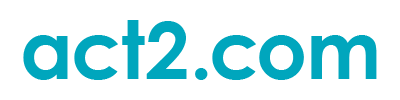act2ストアでお買い物をしていただいた方全員に、Parallels Access の6ヶ月ライセンス版を無料で1つプレゼントをしています(ショッピングカートに自動的に追加されます)。
お手元のスマートフォン、タブレットから、ご自宅や職場にある Mac や Windows PC をリモートコントロール体験してみませんか?
お手元のスマートフォン、タブレットから、ご自宅や職場にある Mac や Windows PC をリモートコントロール体験してみませんか?
※本製品については、インストールサポート及び各サポートを行っておりません。Parallels Access のインストール方法 をご覧いただきご利用ください。



iPad、iPhone または Android デバイスで
Mac や Windows PC を実行。
Mac や Windows PC を実行。
Parallels Access は、ご利用の Mac や Windows PC を iPad、iPhone または Android デバイスで使用できる画期的なアプリケーションです。Mac や Windows PC と iOS、Android デバイスが ネット(キャリア)回線やWiFi に接続可能な環境であればどこでも、すぐに Mac や Windows PC をモバイルデバイスでリモート。
従来のイミュレーションアプリのような、単に Mac や Windows PC の操作を iOS、Android デバイスでリモートコントロールできるだけのアプリではありません。Mac や Windows PC のアプリを「iOS、Android デバイスのアプリと同様の操作で使用」「実用レベルで使用」できるように独自のテクノロジーや様々な独自ツールを搭載。
あなたの iOS、Android デバイスを、OS X Yosemite、各種 Windows OS などを実行できるマルチ OS タブレットに。iOS、Android デバイスが Mac や Windows PC のシンクライアントマシンとなります。
従来のイミュレーションアプリのような、単に Mac や Windows PC の操作を iOS、Android デバイスでリモートコントロールできるだけのアプリではありません。Mac や Windows PC のアプリを「iOS、Android デバイスのアプリと同様の操作で使用」「実用レベルで使用」できるように独自のテクノロジーや様々な独自ツールを搭載。
あなたの iOS、Android デバイスを、OS X Yosemite、各種 Windows OS などを実行できるマルチ OS タブレットに。iOS、Android デバイスが Mac や Windows PC のシンクライアントマシンとなります。



ファインダー操作も、アプリ作業も、
iOS、Android デバイスの操作感のまま。
iOS、Android デバイスの操作感のまま。
iOS、Android デバイスを Mac や Windows PC のリモートコントロールマシンとして使用できます。もちろん、アプリでの作業だけではなく、ファインダーでの各種操作も Mac や Windows PC と同様に可能となります。Mac や Windows PC の作業は、iOS、Android デバイスの操作感覚を残したままでご利用いただけます。



iTunes App Store または Google Play で Parallels Access をダウンロード、インストールします(14日間の試用期間付き)。iOS、Android デバイス、Mac / Windows PC 共に WiFi に接続されている必要があります。

Parallels Access Agent を ダウンロード、Mac や Windows PC にインストールしておきます。なお、起動にはアカウント(無料)が必要です。アカウント入力が終了後、起動しておきます。

Parallels Access を起動。ご利用の Mac や Windows PC が表示されますので、タップします。最大、5台の Mac / Windows PC を登録できます。

接続が完了すると、アップ・ラウンチャーが表示されます。Mac / Windows PC にインストールされているアプリのアイコンが、まるで iOS、Android デバイスのアプリのように並んでいますので、起動したいアプリのアイコンをタップしてみましょう。

スクロール、拡大、ダブルタップ、コピー・ペースト・・・Mac のアプリも、iPad の操作で作業が可能です。

iPad のルーペ機能なども、もちろん Mac のアプリでご利用いただけます。

iMac のデスクトップ、ファインダー、各ウインドウもiPad で表示、操作が可能です。

Parallels Access でアクセス中の Mac アプリは、iPad のアプリとの互換性もあります。





独自のツールで、さらに使いやすく。
「無理がない」操作感の秘密がここに。
「無理がない」操作感の秘密がここに。
ただ単に Mac をリモートコントロールするアプリとの違いの一つが、Parallels Access ならではの独自ツールの数々。Mac を操作するために「iPad に必要」なものを搭載しています。



アップラウンチャー搭載で、直接 Mac のアプリを起動できます。

アップスイッチャーで、開いているファイルにタップするだけでアクセスできます。

画面右側には、ツールボックスを搭載。Parallels Access の各ツールをすぐに使用できます。簡単に移動や、非表示にすることもできます。

ツールボックスのアイコンをタップすれば各機能がすぐに表示されます。

ツールボックスの「設定」にデスクトップモードを搭載。



デスクトップモードで作業する場合、指で作業しづらい場合、【設定】→マウスポインターを選択。ポインター表示に変わり細かい作業もしやすくなります。

Parallels Access 独自のキーボードが搭載されています。iPad のキーボードに「Mac、PCのキーボード」をミックスしたような配列になっていて、コマンド、オプション、alt、などのキーも搭載しています。

[2.5 NEW!] ファイルを運用する「ユニバーサル ファイル マネージャー」を搭載。コンピュータやクラウド・ストレージ等のリモート環境で、すべてのファイルにアクセス可能な「クロスプラットフォーム・モバイル環境」により、iOSからドロップボックス・googleドライブ等の各ファイルへのアクセスを一元化して行う事ができます。

[2.5 NEW!] ユニバーサル ファイル マネージャーにより、iCloudドライブにも接続が可能に。Macで保存したクラウド上のファイルを、iOSでいつでも閲覧、コピー等のアクセスを行う事も可能になります。

[2.5 NEW!] リモートクリップボードを搭載。リモート上のテキストデータ等のコピー、貼付が可能に。Excelの売上表の金額をコピーしたり、長い分を打たずにMac/PCからコピーしたり等が行える様になりました。

[2.5 NEW!] ショートカットキー設定が充実しました。コピー(Cmd+c)、全体選択(Cmd+a)等の複数キーの設定が可能になり、よりリモートでの操作が便利になりました。



Parallels Desktop 10 for Mac との連携で、さらなる可能性を。
さらに、Mac で Windows を実行する 「Parallels Desktop 10 for Mac」 と、Parallels Access の組合せは強力です。
iPad で仮想環境上のOS X、Windows 8.1 や Windows 7 を同時に実行、Windows のアプリも、まるで iPad のアプリのように実行することが可能に。
あなたの iPad/iPhone で、iOS 8、OS X Yosemite、そして Windows OS が「同時に」実行されるのです。
iPad で仮想環境上のOS X、Windows 8.1 や Windows 7 を同時に実行、Windows のアプリも、まるで iPad のアプリのように実行することが可能に。
あなたの iPad/iPhone で、iOS 8、OS X Yosemite、そして Windows OS が「同時に」実行されるのです。



もちろん他の Mac アプリ同様、iPad 側で Parallels Desktop 10 for Mac が起動できます。

アップラウンチャーには、Windows アプリも配置しておくこともできます。Parallels Desktop 10 for Mac を起動してからではなく、直接 Windows アプリを起動。

アップスイッチャーに Parallels Desktop 10 for Mac で起動中の各 OS が表示されます。Windows 7 、Windows 8.1、OS X Yosemite 間の移動はタップするだけです。

Windows では多用する機会が多い、右・左クリック。2本指でのタップ以外にも、右・左クリックのボタンを搭載。

Parallels Access 独自キーボードには Windows で頻繁に使用する「option」「alt」などのキーが搭載されていますので、iPad でありながら、Windows に特化した作業が可能です。

もちろん、Windows の各アプリでも iPad 側の機能を使用可能です。

Windows アプリでコピーしたテキストを、iPad アプリ、Mac アプリ、他の Windows OS 間でペーストできます。

Windows OS の切り替えは、Parallels Desktop 10 for Mac 同様、「コントロールセンター」で起動・終了したい OS をタップするだけです。

Mac 側で各種パスワード、アクセス制限などを設定しておくことにより、iPad をマルチ OS で使用できるシンクライアントマシンとして使用することが可能です。